这篇教程Photoshop调色调出雾气装饰效果的外景照片处理写得很实用,希望能帮到您。
素材图片以黄绿色为主,调色的时候先把主色调淡一点,暗部适当增加一些蓝紫色;然后用云彩滤镜给整体增加唯美的烟雾;后期微调一下人物颜色,局部增加一些高光即可,最终效果 
原图 
1、打开原图素材大图,创建可选颜色调整图层,对黄色,绿色进行调整,参数设置如图1,2,效果如图3。这一步把图片中的黄绿色调淡一点。 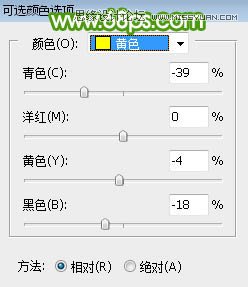
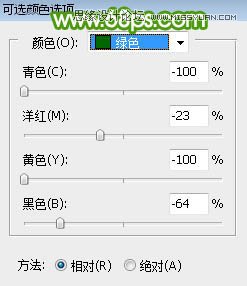

2、按Ctrl + J 把当前可选颜色调整图层复制一层,不透明度改为:50%,效果如下图。 
3、按Ctrl + Alt + 2 调出高光选区,按Ctrl + Shift + I 反选得到暗部选区,然后创建曲线调整图层,对RGB、绿、蓝通道进行调整,参数及效果如下图。这一步把图片暗部大幅调亮,并增加蓝紫色。 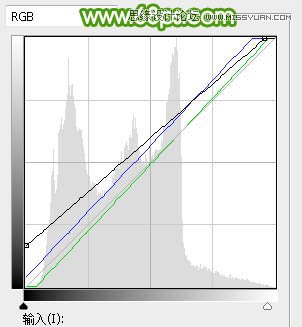

Photoshop调出秋季冷色效果的公园美女照片处理
巧用Photoshop滤镜把风景照片变成插画效果 |

